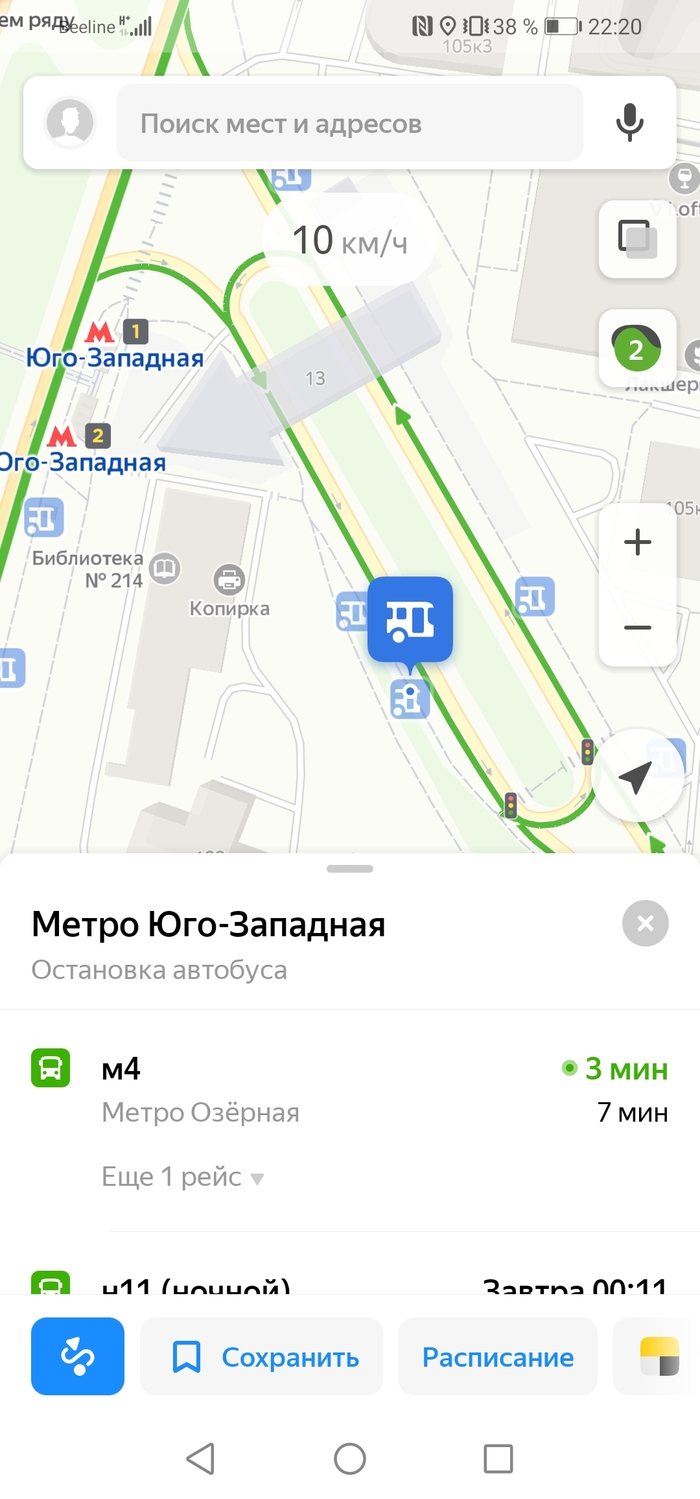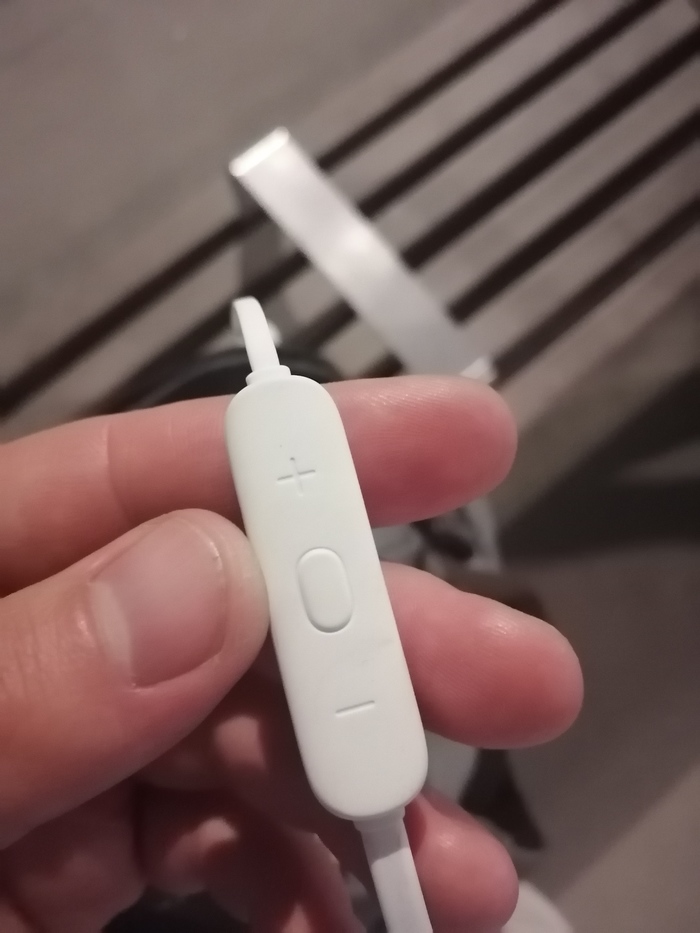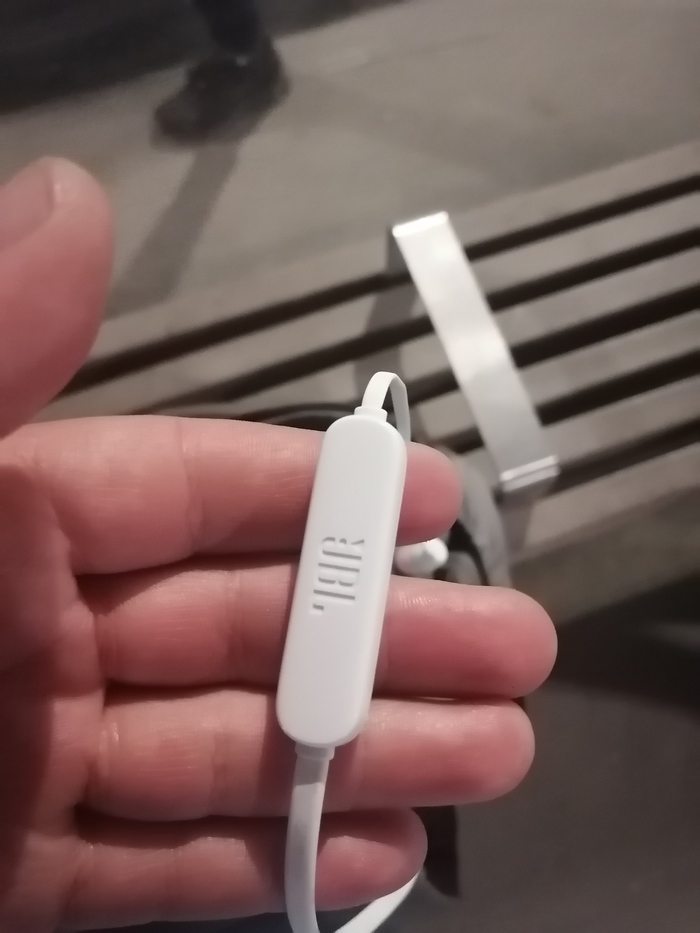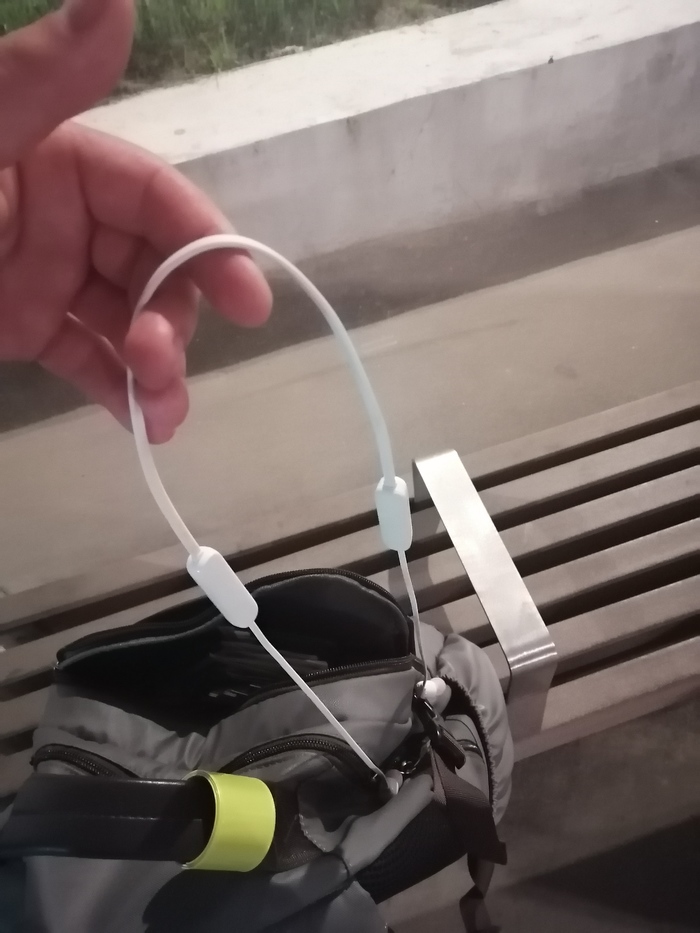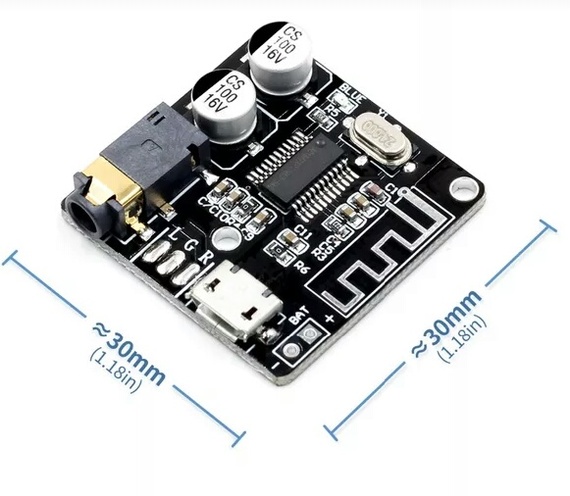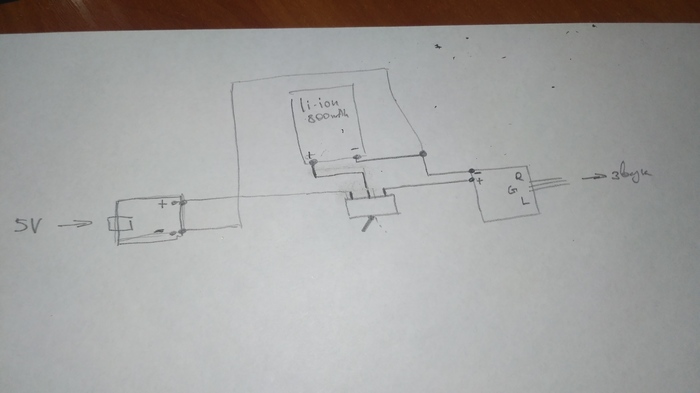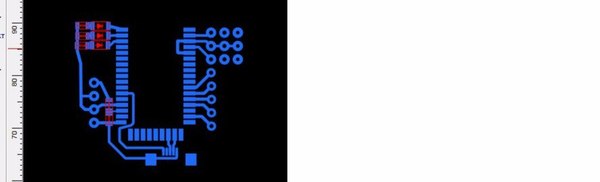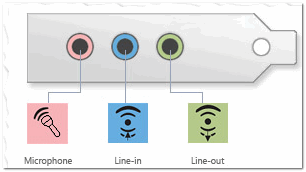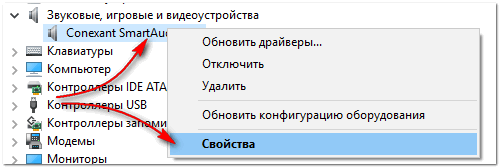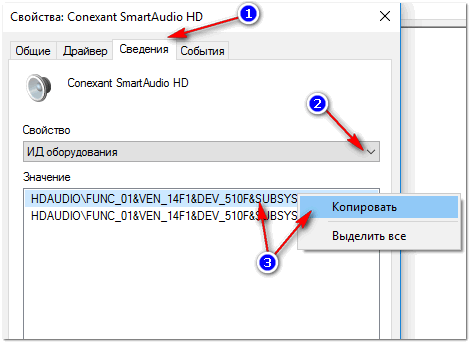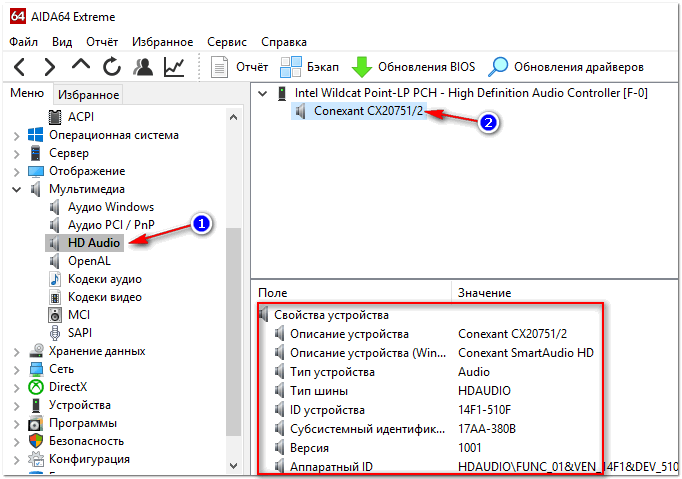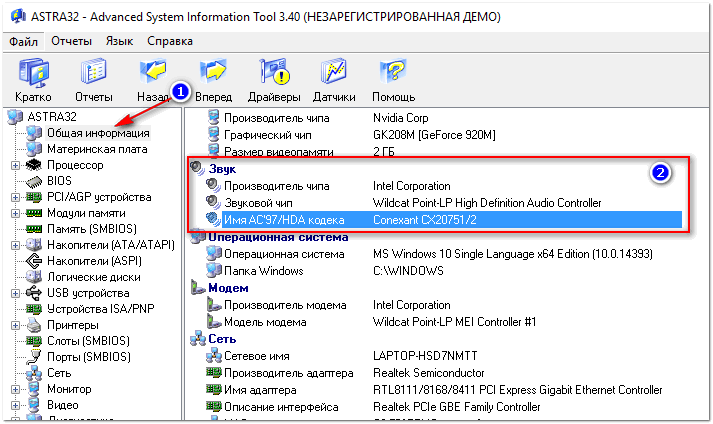как узнать какие у тебя наушники через комп
Как посмотреть подключенные устройства к компьютеру (в том числе историю USB подключений: флешки, телефоны, и пр.)

Сегодняшняя заметка будет посвящена одной «простой» задаче — просмотру подключенных устройств к ПК (телефоны, флешки, адаптеры, принтеры и т.д. и т.п.).
Вообще, большинство пользователей привыкло получать эту информацию в «Моем компьютере». Однако, ряд устройств — там не отображается (я уж не говорю о тех устройствах, которые в настоящее время уже отключены от USB-порта, скажем (а ведь про них тоже можно кое-что узнать!)).
Примечание : ниже я затрону только универсальные способы решения вопроса, которые актуальны для разных версий Windows Vista*, 7, 8, 10.
Как узнать характеристики компьютера, ноутбука — см. инструкцию
Смотрим устройства
Подключенные в настоящее время
Вариант 1: мой компьютер + панель управления
Как сказал выше, это наиболее очевидный и простой вариант (правда, в «Моем компьютере» можно увидеть только флешки, диски, телефоны. (принтеров и сканеров, например, здесь нет) ).
Чтобы открыть вкладку «Мой компьютер» («Этот компьютер») — просто запустите проводник (сочетание кнопок Win+E) и откройте одноименную вкладку в меню слева (пример на скриншоте ниже 👇).
Телефон подключен к USB-порту!
Чтобы «найти» подключенные джойстики, МФУ, наушники и т.д. — нам понадобится 👉 панель управления Windows (не путайте с параметрами системы!).
Панель управления — находим джойстики, принтеры, сканеры и т.д.
Во вкладке «устройства и принтеры» можно увидеть все подключенные принтеры, сканеры, мышки, джойстики, и др. устройства мультимедиа.
Устройства и принтеры
Вариант 2: диспетчер устройств
Диспетчер устройств — это системная программа Windows, которая отображает всё подключенное оборудование. Кроме этого, в нем есть:
Чтобы открыть диспетчер устройств : нажмите Win+R, и в окно «Выполнить» введите команду devmgmt.msc (👇).
Как открыть диспетчер устройств, даже если он был заблокирован (для всех* версий Windows)
Обратите внимание, что в диспетчере устройств десятки вкладок, и все устройства рассортированы по ним. Чтобы найти одно из них — вам нужно сначала раскрыть соответствующую вкладку, в которой оно расположено (👇).
Примечание : устройство, для которого не установлен драйвер — обычно располагается во вкладке «Другие устройства».
Которые когда-то подключали к USB, но сейчас они отключены от компьютера
Не многие пользователи знают, что Windows запоминает все те устройства, которые вы когда-либо подключали к компьютеру (дату, их модель, тип и т.д.).
Нас в первую очередь интересуют USB-устройства — информация о них хранится в двух ветках реестра:
USBDeview (линк)
«Маленькая» утилита, которая выводит список всех USB-устройств, которые когда-либо подключали к вашему ПК.
Разумеется, по каждому устройству можно будет посмотреть: дату и время, тип, идентиф. номера и т.д.
Кстати, USBDeview позволяет не только заниматься «просмотром», но также есть опции для деинсталляции устройства, его запрета, подготовки отчета и др.
USBDeview — смотрим, когда подключалась флешка к компьютеру
Кстати, если раскрыть свойства конкретного устройства — то здесь достаточно много информации о нем: имя, его тип, дата подкл., ID-производителя, класс и пр.
Имя устройства, дата подключения и пр.
Что делать, если компьютер не видит устройство: флешку, телефон и т.д.
Это вопрос популярный, но не однозначный (и причин этому десятки!). Здесь я укажу лишь общие моменты, с которых нужно начать диагностику.
При отсутствии — проверьте, что у вас в BIOS/UEFI включен USB-контроллер!
Отключение антивируса Avast на 1 час
Дополнения по теме — всегда приветствуются!
Помогите определить модель наушников
На работе уже месяц как лежат наушники,за которомы никто не возвращается.
Помогите определить марку и модель, а то на самих наушниках вообще никаких надписей, значков.
Верю во всезнающий Пикабу.
Это датчики движения.
Странно, вроде самсунг кашерная фирма и не узнать.
ну и грязь. Бесплатно бы не взял
Нашел AirPods`ы г. Новосибирск
Вчера на парковке по ул. Дуси Ковальчук 378А были найдены AirPods`ы с одним наушником внутри. Судя по виду, по ним кто-то проехал, но на удивление все работает. Ищу хозяйКУ которая назовет имя устройства и какой наушник остался внутри.
Nintendo Switch Bluetooth Audio
Дождались. В свежем обновлении до версии 13.0.0 Нинтендо наконец включила поддержку подключения аудио устройств через bluetooth.
Потеряшка Москва Юго-Западная наушники JBL
Привет тебе, Пикабушник!
Первый пост, готов получить порцию ссаных тряпок во славу благих намерений и все дела.
18.05 (вторник) около 22.10 нашёл наушники рядом с метро Юго-Западная (Москва). Готов вернуть владельцу, коль отзовётся)
Казань Найдены Airpods
Даже неудобно, что первый пост такой:)
Найдены наушники Эппл в Казани, в районе ул. Хади Такташа. Помогите найти растеряшку!
Найдены наушники Красноярск
В городе Красноярск на улице Весны найдены беспроводные наушники. Хочу вернуть. Сила пикабу помоги, вдруг потеряшка сидит здесь и прочитает о пропаже.
Upd. При сопряжении с телефоном, оказалось, что наушники принадлежали девушке (высветилось имя)
Найден футляр Airpods pro Москва
Сегодня утром возле метро Коломенская был найден зарядный футляр от наушников Airpods pro. Ищу владельца, который скажет какого цвета чехол. Поднимите, пожалуйста, пост. Вдруг потеряшка увидит.
Бюджетный вариант
Беспроводные наушники за 360 рублей
Давно хотел себе беспроводные наушники. У меня уже были наушники которые меня полностью устраивали и по размеру и по звуку. Не сочтите за рекламу. Phillips SHP-1900
Старые амбушюры осыпались. Я заказал новые с Али и решил, что пора и провода убрать.
Bluetooth приемник. Цена с доставкой около 100 руб
Литий ионная батарея на 800mAh. Около 170 руб.
И контроллер заряда. Около 90 руб.
Ещё пришлось выпаять из старой блютуз колонки выключатель. Сделал так, что наушники нельзя одновременно слушать и заряжать, я думаю так батарея прослужит дольше.
В общем получилось у меня в итоге примерно следующее:
Единственное что надо будет доделать, это просверлить отверстие чтобы было видно индикатор заряда батареи (синий/красный).
Я понимаю что идея не новая, но может кому поможет.
Обращение к велосипедистам и не только.
Пока не отошёл от впечатлений, решил написать свой первый пост. Не для рейтинга, а ради профилактики, может быть хоть кому-нибудь поможет.
Около 3х часов назад, прямо у меня на глазах, на переходе через ж/д пути, товарный поезд сбил велосипедиста. Скажу сразу, к великому счастью, парень остался жив. Скорая помощь приехала оперативно, молодцы, спасибо им за это!
Этого случая могло не произойти, если бы парень, слез с велосипеда и вытащил из ушей НАУШНИКИ!!
Дорогие пикабушники, проведите, пожалуйста, ещё раз беседу со своими детьми, друзьями и родственниками по правилам безопасности при езде на велосипеде. Соблюдение этих правил сохранит им здоровье, а может быть и жизнь.
Берегите себя и своих близких!
Без разъема.
Час-пик в метро, потерянности.
Сегодня вечером на одной из станций ТКЛ, человек замешкался на выходе из вагона. Встречным потоком его чуть было обратно не занесли. Но он вырвался на свободу.
Без потерь из этой битвы он не вышел.
Наушники от Айфона остались внутри.
Хозяин, я их подобрал, вроде целые, проверить не могу, т.к. у меня андроид.
Если ты тут бываешь, верну на той же станции, где и потерялись. Пиши в личку. Пару контрольных вопросов и они твои.
Пост о беспроводных наушниках
Всем привет, дорогие пикабушники!
В этот последний день уходящего года хочу поделиться с вами одним случаем.
Начну с того, что еще в октябре загорелся беспроводными наушниками. А так как я без году инженер, и паяльная станция и ее друзья флюс и припой на моем столе не просто частые гости, а законные жители, родилась идея переделать свои старенькие, дешевенькие наушники Panasonic rt-hp161. Ну а что нужно для блютуз нашников? Естественно, блютуз модуль. Долго ходил по ссылкам, сравнивал, узнавал что они могут и мой поиск остановился на модуле, который на мой взгляд самый продвинутый – csr8645.
Он умеет в блютуз 4.0, активное шумоподавление, поддерживает aptX, обеспечивающий высокое качество звука, множество протоколов, USB, светодиодную индикацию, мониторинг заряда аккумулятора и его зарядку, и я думаю, это еще не все) Не долго думая, оплатил заказ и на время забил на эту тему, продолжая мучаться, вставая каждый раз из-за стола вместе с ноутбуком.
Потом у меня закралась мыслишка «а не купить ли готовые?» Обмолвился родителям о том, что хочу наушники, когда приезжал на выходные, но не придал этому значения.
Собственно, хочу рассказать о том, как переделал свои наушники в беспроводные. Фото в процессе не сделал, но разобрал и сфоткал то, что получилось, чтобы показать, что ничего сложного в этом нет.
1. Тестируем модуль на макетке. Пришлось поупражняться с паяльником, чтоб припаять минимально необходимые выводы к гребенке, вот что получилось:
Собрал, подключил – работает! Вроде бы мелочь, но я сильно обрадовался, услышав звук не через аудиовыход компьютера. К слову, нужно добавить, что модуль мог видеть только мой nexus 5, а ноут отказался находить модуль с блютузом 4.0, поэтому пришлось докупить адаптер на авито. С настройкой вывода звука на наушники через windows 10 пришлось попотеть, а вот линукс подхватил гарнитуру как родную.
2. Находим подходящий li-ion аккумулятор. Я использовал акк от старой гоупро, которую продал, а один из запасных у меня куда-то завалился на момент продажи, чему я обрадовался, когда нашел.)
Прошу прощения за сопли)
4. Плату вытравил, запаял нужные элементы, проверил работоспособность, осталось выбрать места в чашечках наушников, выпилить пластмассу в тех местах, где она будет мешать. Для этого использовал китайскую бормашинку с пильным диском. Ничего сверхестественного, удалил пару перегородок от направляющих, и выпилил отверстие для кнопки. По поводу кнопки – нашел в местном магазине электроники только такую большую, те что меньше, были менее эстетичными.
5. Теперь нужно проложить провода между двумя чашечками – в левой аккум с питанием, в правой – музыка. Взял провода, которые раньше привязывали меня к компьютеру, и просто приклеил их на черный термоклей – времени не оставалось выпиливать канавки в оголовье, но я исправлюсь)
6. Осталось только спаять, собрать, надеть старые облезшие амбушюры (а в школе говорили, что жю-шю есть только в словах парашют, брошюра и жюри) и наслаждаться. Кстати, отверстия для светодиодов не предусмотрел, но их видно в щель, и получилось круто, неярко, но когда надо все видно.
Кстати, может кто знает, как использовать встроенный микроконтроллер, на чем писать прошивку?
Так к чему я все это рассказывал) Приехал я домой на праздники, и родители подарили мне беспроводные наушники) Да, пусть простенькие, пусть не те, на которые пускал слюни, но. Разве это так важно?)
Сижу теперь довольный, с двумя наушниками и пишу пост. Цените и любите родных людей! С наступающим новым годом!
Как узнать какая у меня звуковая карта (и есть ли она вообще на компьютере)?
Возможно мой вопрос покажется несуразным, и все же, подскажите, как узнать есть ли у меня звуковая карта? Я подключила колонки к компьютеру, но звука нет совсем.
У меня сзади системного блока есть три разных выхода: красный, зеленый и синий. Во все пыталась подключить колонки, но звук так и не появился. Что можно сделать?
То, что у вас на компьютере есть эти выходы (красный, зеленый, синий) уже говорит о том, что аудио-карта должна быть установлена (другое дело, почему нет звука — здесь 👉 причин может быть много. ).
Определяем модель звуковой карты
Есть ли аудио-карта на компьютере
Для определения наличия аудио-карты — достаточно просто посмотреть на выходы, которые имеются на задней стенке компьютера. В подавляющем большинстве случаев (это стандарт), звуковые выходы обозначены тремя цветами, см. рис. 1 (которые Вы назвали) :
Рис. 1. Стандартные выходы на звуковой карте
Рис. 2. Разъемы для подключения микрофона и наушников (значит звуковая карта в ноутбуке имеется)
Добавлю еще также, что на ноутбуках (особенно в последних моделях) часто устанавливается гарнитурный разъем, который используется сразу для подключения наушников с микрофоном.
Рис. 3. Гарнитурный разъем на ноутбуке
Способ №1: через диспетчер устройств
Чтобы открыть диспетчер устройств:
Рис. 4. Открываем диспетчер устройств / devmgmt.msc
Далее нужно раскрыть вкладку «Звуковые, игровые и видеоустройства» — в ней и будет отображаться название вашей звуковой карты.
Примечание! Точная модель звуковой карты не указана, т.к. карта интегрированная. Если бы на ПК стояла дискретная карта — диспетчер бы показал ее точную модель.
Рис. 5. Звуковые, игровые и видеоустройства
Кстати, найти драйвер для аудио-карты (это может быть нужно и для уточнения ее модели) можно с помощью ID-оборудования (у каждой железки он свой). Для этого необходимо открыть свойства нужного оборудования (см. рис. 6).
Рис. 6. Свойства оборудования
Рис. 7. Строчка для поиска драйвера
Затем эту строчку нужно скопировать в поисковик: Google, Яндекс и пр. В результатах поиска сможете найти и модель вашего устройства, и драйвера к нему.
ДОПОЛНЕНИЕ
Если ваше устройство находится в этой вкладке, вам необходимо найти и установить для него драйвер.
👉 Один из самых простых способов найти и обновить драйвера — воспользоваться специальными утилитами для авто-обновления и установки.
Рис. 8. Другие устройства
Способ №2: через специальные утилиты
Сейчас довольно-таки много программ для просмотра характеристик железок, подключенных к ПК/ноутбуку.
И, кстати, воспользовавшись такими утилитами, можно сэкономить свое время: они быстро и легко покажут вам все характеристики вашего оборудования, подскажут где для него найти драйвера и пр. Ссылку на такие утилиты даю ниже.
Лучшие утилиты для просмотра характеристик компьютера (описание и ссылки на офиц. сайты для загрузки).
Одна из самых знаменитых и удобных (на мой взгляд) — это AIDA64 (раньше был Everest). После запуска AIDA64, необходимо открыть вкладку « Мультимедиа/HD Audio «.
Далее вы увидите название вашей аудио-карты (Conexant CX20751/2 — см. пример на рис. 9) и ее свойства.
Кстати, утилита AIDA64 не бесплатна, поэтому, если она вам не подходит, можно воспользоваться и другими аналогами.
Рис. 9. Свойства аудио-карты
Например, в утилите ASTRA32 достаточно открыть вкладку «Общая информация» — и в подразделе «Звук» вы найдете информацию о производителе вашей звуковой карты и ее модель (см. рис. 10).
Что можно сделать, если нет «звуковухи»?
Стоит она дешево (1-2$, если покупать в китайском магазине, 👉 например, в AliExpress), много места не займет, можно подключить как ноутбукам, так и к персональным ПК.
Если у вас современная версия Windows (прим.: Windows 8/10) — то после вставки карты в USB-порт, система сама автоматически поставит драйвер и карта заработает. Вам останется только наслаждаться появившемся звуком!
Рис. 11. Внешняя аудио USB-карта
В общем-то, на мой взгляд, отличный временный вариант (а может и постоянный), который не отнимет много времени и средств. Рекомендую попробовать.
Ну а на этом пока всё, всем удачи!
Дополнения по теме всегда приветствуются.
3 эффективных способа подключить наушники к компьютеру
Всем доброго времени суток. Несмотря на то, что в таком процессе, как подключить наушники к компьютеру не должно возникнуть проблем.
Модели могут различаться по звуковым параметрам, производителю, ценовому диапазону, но все они имеют на конце провода 3,5 миллиметровый разъем.
Большинство случаев предполагает настройку в полуавтоматическом режиме, но иногда попадаются экземпляры, которым необходима дополнительная настройка. Примеров могут быть беспроводные Bluetooth гарнитуры.
Так же капризно они ведут себя и при подключении к телефону. Стоит посмотреть на последовательность действий при подключении AirPods. Сколько всего нужно учесть, чтобы конечный результат нас не разочаровал.
Теперь не будем терять время и посмотрим, что нужно делать для подключения средств воспроизведения звука.
Как подключить наушники к компьютеру
Ноутбуки долгое время комплектуются разъемами под штекер 3,5 мм. Это стандартный способ подключения для большинства устройств. Аналогичным методом подключаются и микрофоны.
A4TECH Bloody G500 подсоединяются к устройству при помощи провода, у которого на конце располагается разъем mini-jack 3,5 мм. Это игровые наушники, для которых применяется плоский шнур, который предотвращает перекручивание и не отвлекает вас в процессе противостояния.
Так же исторически сложилось, что разъемы маркируются различными способами. Для наушников и колонок он будет окрашен в зеленый цвет.
Но не пугайтесь, если такого цветового выделения нет. Обычно этим грешат производители ноутбуков. Смотрите рядом с разъемом. Там должно быть нарисовано изображение наушников.
Изначально разработчики звуковых карт закладывали установку разъемов непосредственно на плате. Однако прогресс не стоит на месте и уже долгое время их стали выносить на переднюю часть корпуса компьютера.
Как подключить наушники к компьютеру windows 7
Когда все подготовительные работы завершены, а на вашей технике уже установлены звуковые драйверы и он готов к соединению штекера и разъема.
Для подключения проводных наушников необходимо в первую очередь воспользоваться разъемами, расположенными на задней части корпуса компьютера. На ней предусмотрены разъёмы с различной цветовой индикацией.
Поэтому подключение игровых наушников HyperX Cloud Stinger S не вызовет у вас никаких сложностей. Ведь штекер и разъем имеет одинаковую цветовую индикацию.
Игровые сессии часто длятся всю ночь, и нашему организму это не приносит пользы.
Чтобы обеспечить безопасность своей спине, нужно заполучить в свое пользование хорошее кресло.
И у меня есть на это ответ. Для этого нужно прочитать статью, которую я для вас уже написал ранее.
Останется только соединить штекер с соответствующим разъемом. Также данная модель укомплектована микрофоном. Чтобы использовать его на персональном компьютере необходимо применить разветвитель, который идет в комплекте.
Если вы ищете модель с микрофоном, то лучшей моделью в своем семействе будет Defender HN-102. Модель характеризуется хорошей передачей звука.
В динамиках вы будете четко слышать собеседника, а качественный микрофон позволит собеседнику слышать вас. К тому же использовать микрофон и динамики можно по отдельности.
Существуют модели наушников, которые подключаются с помощью USB разъема. Тут вообще все проще пареной репы. Подходящие разъемы располагаются на задней части системного блока или на боковых поверхностях ноутбука.
Соединив штекер и разъем на экране появится окно автоматического подключения устройства, где необходимо выбрать подключение наушников.
Однако такого может и не произойти. Поэтому необходимо заранее подготовиться к такому исходу.
Как подключить наушники к компьютеру windows 10
Для этого выполняем следующую последовательность действий:
Альтернативным способом, является включение устройства в специальные разъёмы, расположенные на боковой или передней стороне компьютера.
Если они работают исправно, то подключение будет выполнено в автоматическом режиме. При этом окошко, о котором мы говорили выше, может и не появиться.
Подключение наушников к компьютеру по Bluetooth
Первое на что необходимо обратить внимание при рассмотрении данного пункт – это проверка на наличие блютуз модуля. К сожалению, не все модели ПК и ноутбуков могут похвастаться наличием такой функции.
Для того чтобы узнать это наверняка, нам понадобится выполнить следующее:
Теперь можно перейти непосредственно к подключению беспроводных наушников к вашему устройству. Это самое простое, что вы, когда-либо делали за компьютером.
Компьютер будет добавлять туда все, которые попросятся, нам необходимо найти JBL T460BT Blue. Эта модель подойдет любителям хорошей музыки. За счет трансляции чистого и реалистичного звука они понравятся большинству меломанов.
Но музыку нужно, где-то взять, и не всегда есть возможность скачать ее из интернета. Поэтому нам понадобится хорошая флешка, а рекомендации по ее выбору можно прочитать тут.
Заключение
Сегодня мы рассмотрели очень серьезный вопрос. Он заключался в разборе методов подключения наушников к компьютеру. Это не так сложно как кажется, но необходимо знать некоторые нюансы.
Надеюсь, у меня получилось рассказать о них достаточно, чтобы вопросов не возникало.